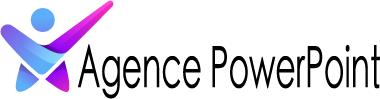Le masque des masques : découvrez le superpouvoir caché de PowerPoint
Ah, PowerPoint… Ce cher vieil outil de présentation qui se glisse dans toutes nos réunions, brainstormings, soutenances, et pitchs enflammés. Si vous êtes déjà du genre à bichonner chaque diapositive comme une œuvre d’art, laissez-moi vous présenter votre nouveau meilleur ami : le masque de diapositive.
Le masque de diapositive, c’est un peu comme une recette secrète de chef : invisible dans l’assiette, mais absolument cruciale pour la cohérence, la saveur, et l’effet « waouh ». Dans cet article, je vous guide pas à pas pour dompter cet outil souvent méconnu, mais ô combien puissant.
Mais d’abord… c’est quoi exactement, un masque de diapositive ?
Imaginez une marionnette. Vous pouvez l’habiller à gauche, la maquiller à droite… mais si la structure est bancale, le spectacle ne tiendra pas la route.
Le masque de diapositive, c’est cette structure. C’est un modèle de mise en page que PowerPoint applique en arrière-plan pour garantir l’uniformité visuelle de toutes vos diapositives. Logos, polices, couleurs, zones de texte, numérotation : tout peut y être intégré une seule fois pour être répété à l’infini (et à l’identique) sur chaque nouvelle diapo.
C’est donc l’outil rêvé pour :
- Gagner du temps en évitant les copier-coller épuisants.
- Assurer une charte graphique impeccable sur toutes vos slides.
- Éviter que votre collègue du marketing ose insérer un Comic Sans violet en plein milieu du deck (oui, ça arrive).
Comment accéder au masque de diapositive ?
Voici l’entrée des coulisses :
- Allez dans le ruban “Affichage”.
- Cliquez sur “Masque des diapositives”.
D’un coup, PowerPoint dévoile son squelette. Vous y verrez un ensemble de mises en page hiérarchisées sous le masque principal. Ce dernier est votre chef d’orchestre : toute modification ici se répercute sur les mises en page qui en dépendent.
Plutôt magique, non ?
Pourquoi utiliser le masque est une preuve d’intelligence stratégique (et esthétique)
La tentation est grande de tout concevoir manuellement, diapo par diapo. Après tout, vous êtes inspiré·e, vous avez la dernière police tendance, un flair visuel affûté… Oui, mais.
Sans masque, chaque modification devient un cauchemar logistique. Un client vous demande de déplacer le logo ? Vous devrez refaire 32 diapositives une à une. Vous changez de charte graphique ? Bon courage pour traquer le mauvais orange sur 50 slides.
Avec le masque, il suffit d’une modification au bon endroit, et votre PowerPoint entier s’aligne automatiquement. Vous devenez metteur·se en scène, pas simple technicien·ne.
Les éléments à inclure dans votre masque
Voici une petite checklist des ingrédients essentiels :
- Le logo : discret mais présent sur chaque slide, en haut à droite ou en bas à gauche selon votre style.
- La typographie : police principale et secondaire si besoin, avec tailles prédéfinies pour les titres et textes.
- Les couleurs : adoptez la palette de votre marque, harmonisez les fonds, les icônes, les liens hypertextes.
- Les espaces réservés : insérez des zones de titre, de contenu, ou même des emplacements pour des pictogrammes, images ou vidéos.
- La numérotation : pour ne pas perdre votre auditoire (ou vous-même), surtout durant les présentations longues.
Pensez à créer plusieurs mises en page (titre seul, titre + contenu, citation, graphique, etc.) pour répondre aux différents besoins narratifs de votre présentation sans tomber dans le copier-coller désordonné.
Une anecdote en coulisses
Permettez-moi une petite parenthèse d’agence. Il y a quelques mois, un client nous a envoyé un PowerPoint “prêt à l’emploi”. À première vue, tout semblait ordonné. Mais à l’ouverture du masque, le pot aux roses : aucun élément n’était intégré. Du logo redimensionné aléatoirement, en passant par les titres parfois en Arial, parfois en Calibri Light, on nageait dans un océan de chaos organisé.
Résultat ? Une demi-journée de perdue à réconcilier le fond et la forme. Si le masque avait été correctement configuré dès le départ, cette énergie (et ce budget) aurait pu être consacré à affiner le message, à peaufiner la séquence émotionnelle… et non à traquer les fantômes typographiques.
Moralité ? Le masque, c’est votre plan de bataille. Il aligne toutes les troupes graphiques, pour que le vrai combat – celui de la persuasion – puisse avoir lieu dans de bonnes conditions.
Masque et storytelling : duo gagnant
En apparence, le masque de diapositive est un outil rigide. Une fois mis en place, il semble figer les choses. Mais en réalité, il vous offre une liberté narrative inespérée.
Pourquoi ? Parce qu’en déchargeant votre esprit des préoccupations de mise en forme, vous pouvez vous concentrer à 100 % sur votre message. Le storytelling, l’argumentation, les transitions : ces éléments prennent le devant de la scène. Et croyez-moi, votre public le remarquera.
Vous pouvez même créer plusieurs versions de masque selon la progression dramatique de votre présentation. Un début sobre et épuré, un cœur plus visuel, une fin marquante ? Le masque peut aussi se faire caméléon.
Les erreurs à éviter (et comment les corriger)
Parce que oui, le masque est une arme puissante. À manipuler avec soin.
- Modifier le masque sans s’en rendre compte : assurez-vous d’être bien dans l’espace masque (affiché en haut). Sinon, vous verrez un “mirage graphique” qui ne s’applique nulle part.
- Dupliquer les mises en page sans logique : mieux vaut peu de mises en page maîtrisées que 25 variations chaotiques. Gardez une ligne graphique claire et sobre.
- Oublier l’adaptabilité : pensez responsive : vos diapositives seront peut-être affichées sur un laptop, un projecteur ou une salle hybride. Testez votre masque dans plusieurs formats.
- Ne pas sauvegarder les modifications : le classique « exit sans enregistrer ». Conseil d’amie : faites des sauvegardes successives. On ne compte plus les masques brillamment conçus disparus trop tôt.
Petit détour par PowerPoint Designer : ami ou usurpateur ?
Avec les dernières versions d’Office, PowerPoint propose désormais des suggestions automatiques via “Designer”. C’est pratique, parfois séduisant visuellement… mais cela peut briser tout l’intérêt de votre masque si vous l’utilisez aveuglément.
Soyez vigilant·e : Designer est un assistant, pas un graphiste senior. Il ne connaît pas votre charte, votre public, ni votre storytelling. Le masque reste votre garant d’identité visuelle.
À vos masques, prêts, créez !
Peut-être que jusqu’ici, vous avez vu PowerPoint comme un tableau où chaque slide était une toile vierge, à réinventer depuis le début. Le masque, c’est le châssis derrière le tableau. Ce qu’on ne voit pas… mais sans quoi tout s’écroulerait.
S’il vous reste une légère appréhension pour sauter dans l’univers des masques, commencez petit. Créez un seul masque avec logo, couleurs, et texte type. Puis testez-le sur dix diapositives. Vous verrez : l’engrenage prend vite.
Et si un jour vous présentez votre deck et que l’on vous demande « mais comment diable avez-vous réussi à faire un PowerPoint aussi harmonieux en si peu de temps ? », vous saurez simplement sourire… et glisser, entre deux gorgées de café : « j’ai mes petits secrets. »
– Amandine